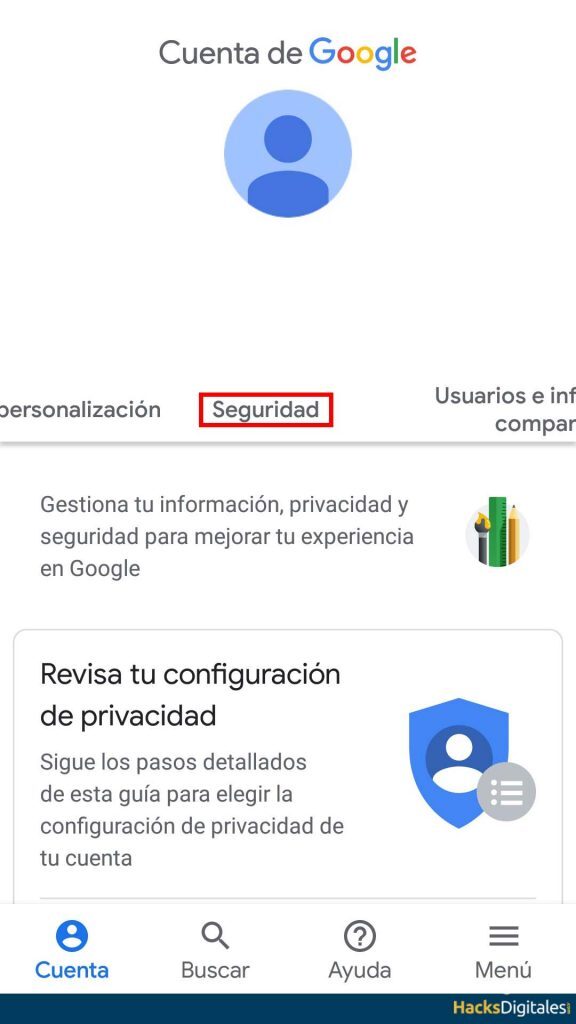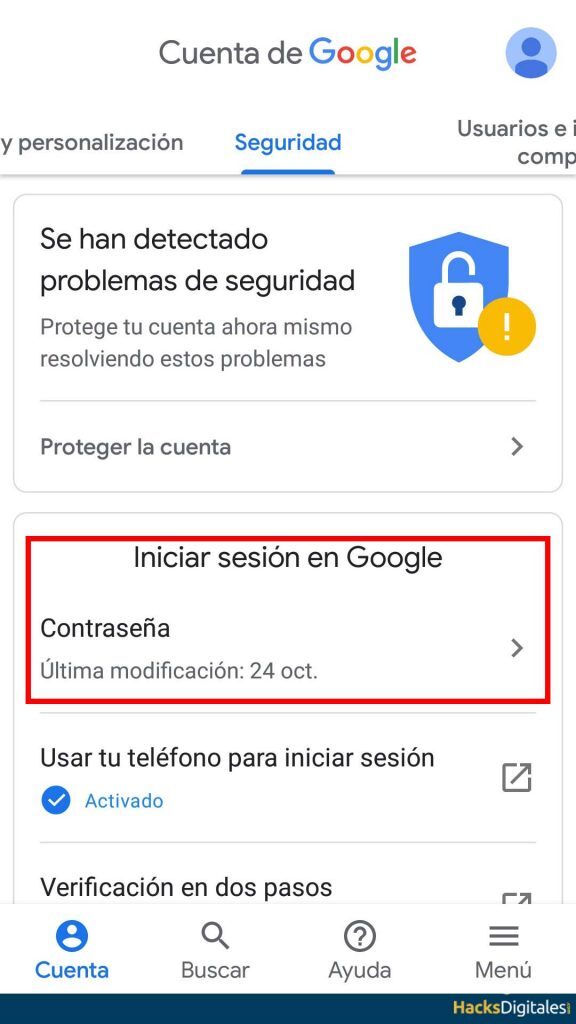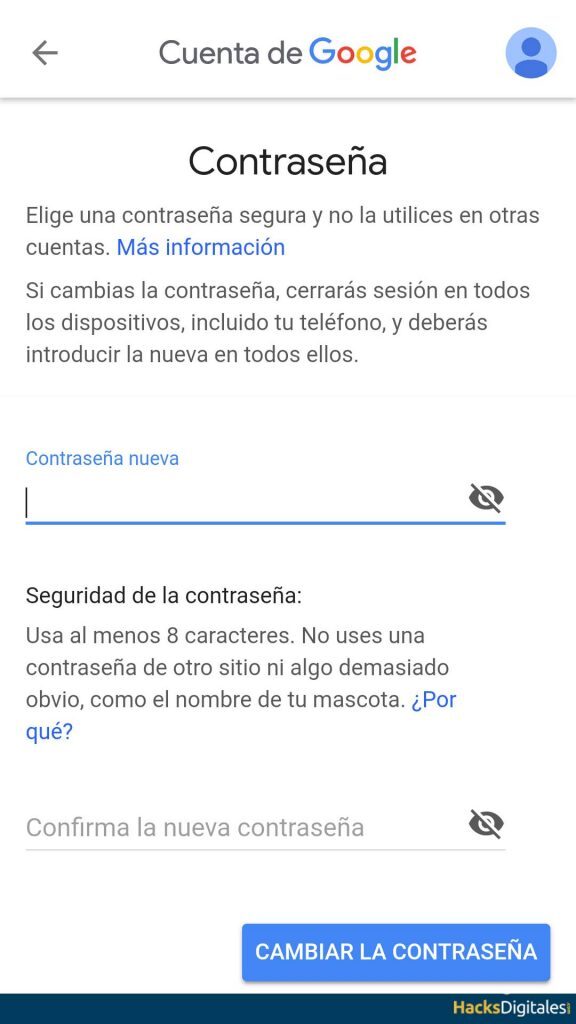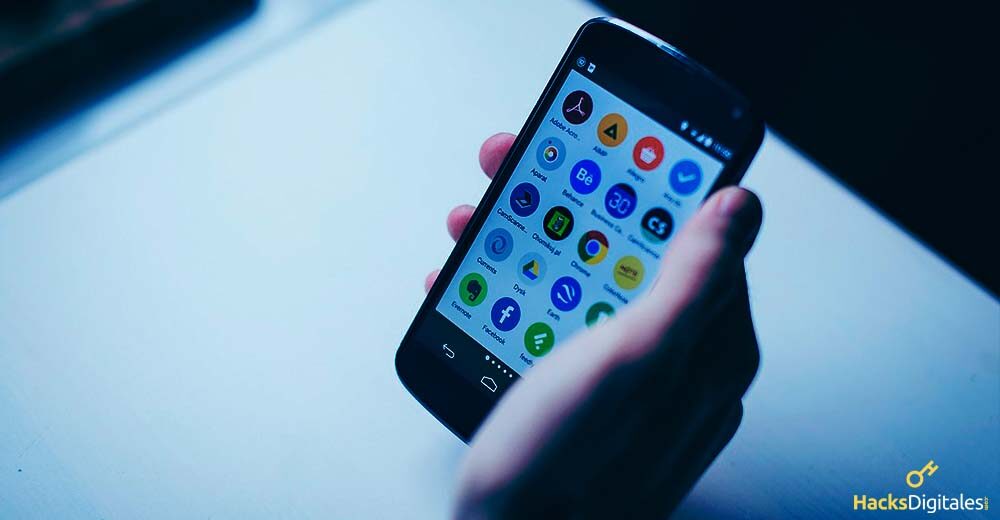
Eine der großen Ängste von Smartphone-Nutzern ist das Vergessen des Passworts, auch bekannt als PIN von Android. Wenn dies bei dir der Fall ist, nicht verzweifeln! Hier sind eine Reihe von Schritten, mit denen Sie Ihr Android-Passwort wiederherstellen können.
Wiederherstellen des Android-Passworts über Gmail
Dies ist eine der bekanntesten Optionen. Die Mehrheit, ja nicht alle, Android-Telefone haben die Möglichkeit, Google-Konto verwenden um wieder auf das Handy zugreifen zu können.
Wenn das Passwort eine bestimmte Anzahl von Malen falsch eingegeben wurde, Die Option wird auf Ihrem Bildschirm angezeigt; Haben Sie Ihr Passwort vergessenWenn Sie es auswählen, Sie werden zu Ihrem Google-Konto weitergeleitet.
Vorteil
- Es ist sehr einfach zu bedienen.
- Die meisten Android-Geräte bieten diese Option an.
Nachteile
- Sie müssen eine Wi-Fi-Verbindung oder mobile Daten auf Ihrem Telefon haben.
- Wenn Sie sich nicht an Ihr Google-Passwort erinnern, kann ziemlich langweilig werden, da Sie es über Ihren PC wiederherstellen müssten.
SmartLock
Es ist eines der nützlichsten Tools auf Android, um Passwörter zu speichern und wiederherzustellen. SmartLock ist dafür verantwortlich, jedes geöffnete Sitzungspasswort auf dem Gerät zu speichern um einfach und schnell über Ihr Google-Konto darauf zugreifen zu können, mit der Gewissheit, dass alle Daten sicher sind.
Die Überprüfung, ob diese Option aktiviert ist, ist ganz einfach, Sie müssen nur die folgenden Schritte befolgen:
Configuración> cuenta de Google
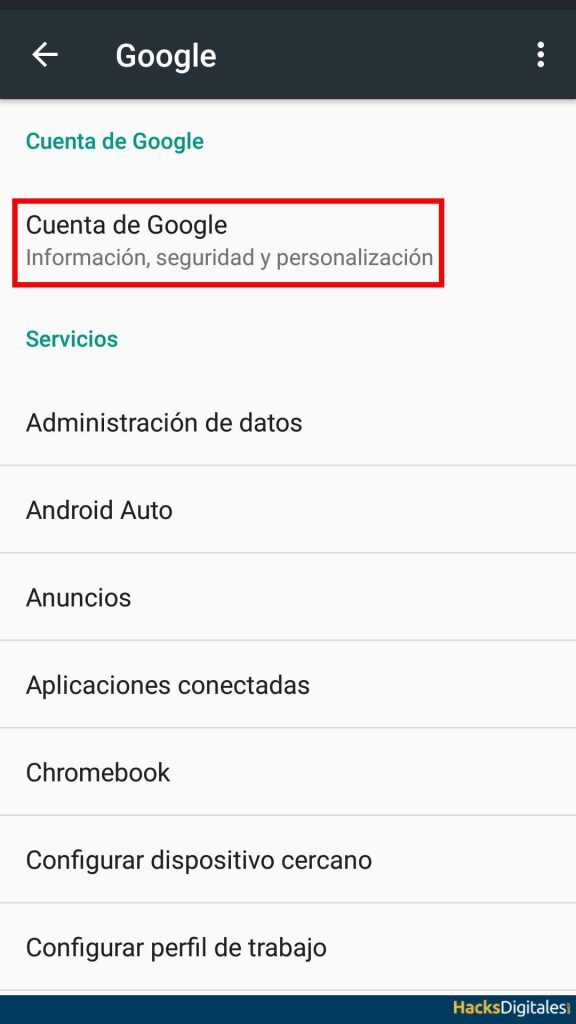
Einmal im Inneren, wir suchen den Link «Sicherheit»:
Wir haben bereits die Möglichkeit Passwort im Abschnitt Bei Google anmelden:
Und schlussendlich, wir präsentieren die Neues Google-Passwort:
Entsperren Sie den Android Geräte-Manager
Zu den vielen Optionen, die Android seinen Nutzern bietet, gehört dieser nützliche Dienst um Ihr Telefon zu entsperren, was es Ihnen auch ermöglicht, es zu verfolgen oder alle Informationen aus der Ferne zu löschen.
Um Ihr Telefon zu entsperren, falls Sie Ihr Passwort vergessen haben, du musst einen neuen erstellen, das geht wie folgt:
- Geben Sie google.com/android/devicemanager ein.
- Geben Sie dort Ihre Google-Kontodaten ein.
- Alle mit Ihrem Konto verknüpften Geräte werden angezeigt. Wählen Sie diejenige aus, die Sie entsperren möchten.
- Drücken Sie die Option blockieren.
- Dann musst du auswählen neues Passwort setzen. Sie müssen ein neues Passwort eingeben, mit dem Sie Ihr Mobilgerät entsperren können.
Geräte vor Android 4.4 KitKat
Dieser Fall ist viel einfacher., da Sie einfach ein beliebiges Passwort markieren müssen 5 mal, bis die Option erscheint Haben Sie Ihr Passwort vergessen, auf einigen Computern kann man sagen PIN vergessen oder Muster vergessen, je nach Fall.
Wählen Sie diese Option und Sie werden aufgefordert, Ihren Google-Benutzernamen und Ihr Passwort einzugeben. Dabei, Sie können sofort auf Ihr Gerät zugreifen, indem Sie ein neues Passwort erstellen, Muster oder Sicherheits-PIN.
Sicherheitsmodus
Diese Option ist besonders nützlich, wenn Sie eine Sperranwendung entfernen möchten, die den Zugriff auf das Telefon verhindert. Dazu müssen Sie:
- Drücken Sie den Knopf aus und halten Sie es für ein paar Sekunden so.
- Es erscheint ein Fenster, in dem Sie auswählen müssen Neustart im abgesicherten Modus.
- Handy neu starten / Sperr-App entfernen.
Vorteil:
- Es ist sehr einfach zu tun.
- Es dauert nicht lange.
Nachteile:
- Wenn es keine Lock-App ist, Sie müssen das Telefon zurücksetzen.
Wenn das Zurücksetzen die einzige Option ist
Wenn Sie die anderen Ressourcen bereits erschöpft haben, um Ihr Passwort wiederherzustellen, und keine davon funktioniert hat, Sie haben die Möglichkeit Starten Sie das System neu. Unglücklicherweise, das wird bedeuten Verlust gespeicherter Informationen und die Anpassung, die Sie auf Ihrem Handy gemacht hätten, die bleibt bei den Werkseinstellungen, welches ist das, was standardmäßig kommt.
Die einzigen Daten, die beim Ausführen dieser Option erhalten bleiben, sind diejenigen, die im Micro SD Karte. Dies ist kein Problem für Benutzer, die regelmäßig Backups erstellen oder Cloud-Backups haben.
Dafür, wie in der vorherigen Alternative, die Aus-Taste muss solange gedrückt werden, bis das Display die Wiederherstellungsmodus, Dort müssen Sie die Formatoption auswählen und einen Moment warten. Dieser Vorgang kann einige Minuten dauern.
Einmal fertig, Ihr Telefon wird so sein, wie es ab Werk geliefert wurde, keine Schlüssel oder Vorhängeschlösser.
Schalte den Droiden frei
Dies ist eine sehr nützliche Anwendung zum Wiederherstellen von Passwörtern, durch Generieren eines temporären Passworts 6 Ziffern per SMS oder E-Mail zu übermitteln die der Benutzer zuvor bestimmt hat. Es ist praktisch, dass dies eine der ersten Anwendungen ist, die Sie herunterladen, wenn Sie Ihr Telefon kaufen.
Schlüsselgeste
Schließlich, es gibt diese Möglichkeit, auch wenn es nicht jedermanns Sache ist, da es impliziert, einige Kenntnisse über die Befehle ADB.
Voraussetzung ist, dass Sie den USB-Debugger des Handys aktiviert haben, Dadurch können Sie vom PC aus darauf zugreifen, du musst folgendes tun:
- Geben Sie das ADB-Verzeichnis ein.
- Führen Sie den Befehl aus: adb-Shell rm /data/system/gesture.key.
- Starte deinen Computer neu.
Wenn Sie Ihr Passwort vergessen haben, Wir hoffen, dass einige dieser Optionen für Sie nützlich waren.. Es ist wichtig, dass Sie nicht verzweifeln, wenn Ihnen dies passiert, da es Möglichkeiten gibt, Ihr Mobiltelefon wiederherzustellen, Sie müssen nur mit den gespeicherten Informationen vorsichtig sein, die den Verlust des Passworts beeinflussen können.
Deshalb Es ist sehr wichtig, Backups zu erstellen regelmäßig, dieser Weg, wenn Sie Ihr Gerät formatieren müssen, Sie können dies mit vollem Vertrauen tun, um Ihre Informationen nicht zu verlieren.